Hiện nay người dùng máy chủ Linux cài đặt VPSSIM để quản lý máy chủ và chạy WordPress cũng khá nhiều nên mình sẽ hướng dẫn chi tiết cách cài đặt Multisite, cấu hình subdomain và tên miền riêng cho website con trên máy chủ Linux sử dụng VPSSIM.
Trước tiên, bạn cần có sẵn một máy chủ Linux cài đặt VPSSIM và đã cài một website WordPress vào đó. Về việc này bạn có thể tham khảo tại trang chủ của VPSSIM hoặc sử dụng menu vpssim -> 1 -> 3 để cài đặt nhé.
Trong bài viết này, mình sẽ có các tên miền sau, dĩ nhiên là tất cả phải được trỏ về IP máy chủ:
- azdigi.info – Tên miền chính của website
- azdigi-dns.com – Tên miền riêng của website con dns.azdigi.info
- azdigiweb.com – Tên iền riêng của website con web.azdigi.info
Do vậy khi làm theo hướng dẫn bạn nhớ đổi tên thành tên miền của bạn cho chính xác, đừng copy đại vào là không được đâu nhé.
Ngoài ra, trong bài viết mình sử dụng công cụ nano để sửa tập tin. Do vậy bạn hãy chắc chắn đã cài nano vào máy chủ nhé.
yum install nano -y
THIẾT LẬP WILDCARD DNS
Để sub-domain hoạt động thì trong thiết lập DNS của tên miền chính phải có bản ghi loại A, tên là * và giá trị trỏ về IP của máy chủ.

Kích hoạt Multisite
Cũng giống như cách kích hoạt thông thường, ta sửa tập tin wp-config.php của website chính.
nano /home/azdigi.info/public_html/wp-config.php
Sau đó chèn đoạn sau vào dưới <?php:
define( 'WP_ALLOW_MULTISITE', true );
Nhấn Ctrl + O để lưu lại và Ctrl + X để thoát ra. Cái này mình không nhắc lại trong bài nữa nhé.
Sau đó đăng nhập vào wp-admin -> Tools -> Network Setup và thiết lập Multisite với kiểu sub-domain hoặc sub-directory tùy ý bạn.

Và thêm đoạn dưới đây vào wp-config.php:
define('MULTISITE', true);
define('SUBDOMAIN_INSTALL', true);
define('DOMAIN_CURRENT_SITE', 'azdigi.info');
define('PATH_CURRENT_SITE', '/');
define('SITE_ID_CURRENT_SITE', 1);
define('BLOG_ID_CURRENT_SITE', 1);
Riêng phần .htaccess bạn bỏ qua, bây giờ hãy sửa tập tin cấu hình tên miền chính trên NGINX:
nano /etc/nginx/conf.d/azdigi.info.conf
Tìm phần:
server_name azdigi.info;
Thay thành:
server_name azdigi.info *.azdigi.info;
Lưu lại và khởi động lại NGINX:
service nginx restart
Ok hoàn tất cài đặt.
Bây giờ bạn có thể truy cập vào trang quản trị WordPress và tạo website con.
SỬ DỤNG TÊN MIỀN RIÊNG CHO WEBSITE CON TRÊN VPSSIM
Nếu như bạn muốn thêm tên miền nào thành tên miền riêng cho website con thì bạn phải thiết lập VirtualHost của NGINX trỏ tên miền đó về cùng thư mục. Trước tiên các tên miền đó sẽ cần trỏ về IP của VPS, sau đó bạn sửa tập tin cấu hình tên miền chính của website trên NGINX:
nano /etc/nginx/conf.d/azdigi.info.conf
Tìm phần:
server_name azdigi.info *.azdigi.info;
Thay thành:
server_name azdigi.info *.azdigi.info azdigi-dns.com azdigiweb.com;
Trong đó azdigi-dns.com và azdigiweb.com là tên miền mình cần sử dụng cho website con. Và đừng quên restart lại NGINX nhé:
service nginx restart
Bây giờ bạn có thể cấu hình tên miền riêng bằng cách sửa tên miền của website con thành tên miền chính và sửa tập tin wp-config.php.
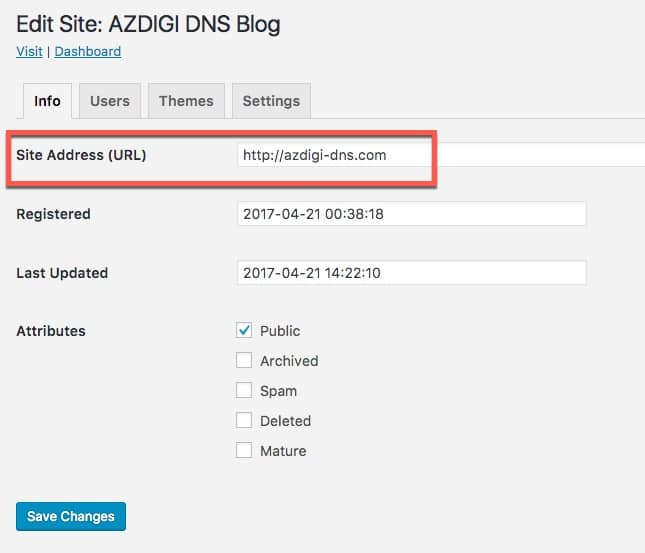
Hoàn tất cài đặt.
Nguồn: thachpham(.)com
Chúc các bạn thành công!

DienDan.Edu.Vn Cám ơn bạn đã quan tâm và rất vui vì bài viết đã đem lại thông tin hữu ích cho bạn.DienDan.Edu.Vn! là một website với tiêu chí chia sẻ thông tin,... Bạn có thể nhận xét, bổ sung hay yêu cầu hướng dẫn liên quan đến bài viết. Vậy nên đề nghị các bạn cũng không quảng cáo trong comment này ngoại trừ trong chính phần tên của bạn.Cám ơn.








